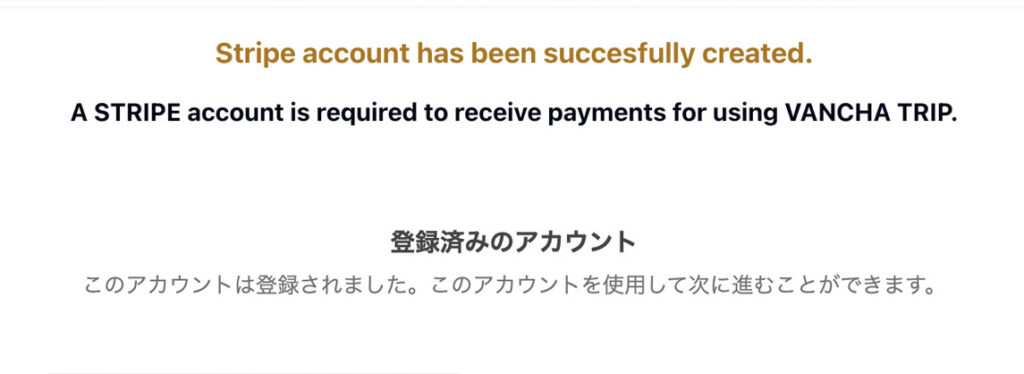How to create an account
VANCHA TRIPの案内人登録には
3つのステップがあります
<登録に必要なもの(登録後も変更可能です)>
YouTubeでもご確認いただけます!
01
サインアップ
まずはメールアドレスの認証を
❶画面真ん中のGet Startedのボタンをクリックします。Sign Upページへ移動します。
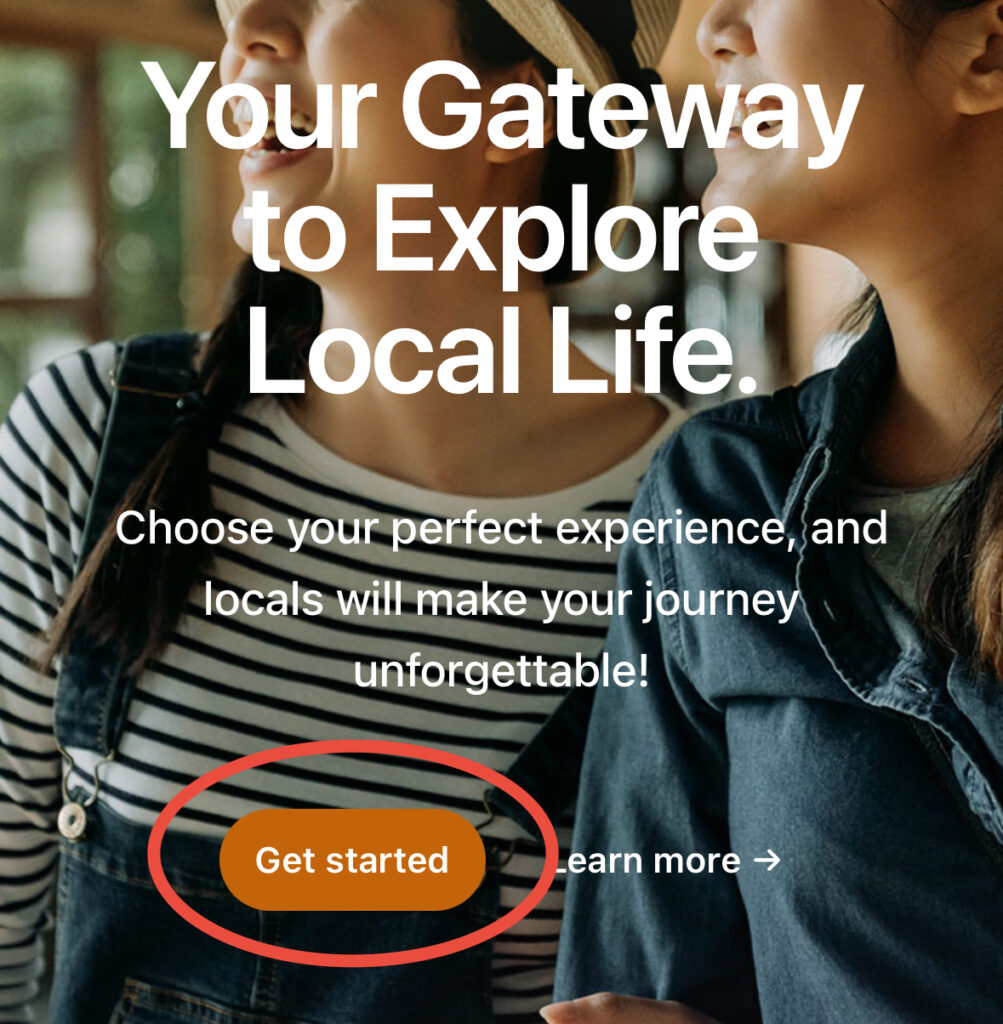
❷または画面右上のSign Inのリンクをクリックします。Sign Inページへ移動します。Sign Inの入力項目の下にあるSign Upボタンをクリック。Sign Upページへ移動します。
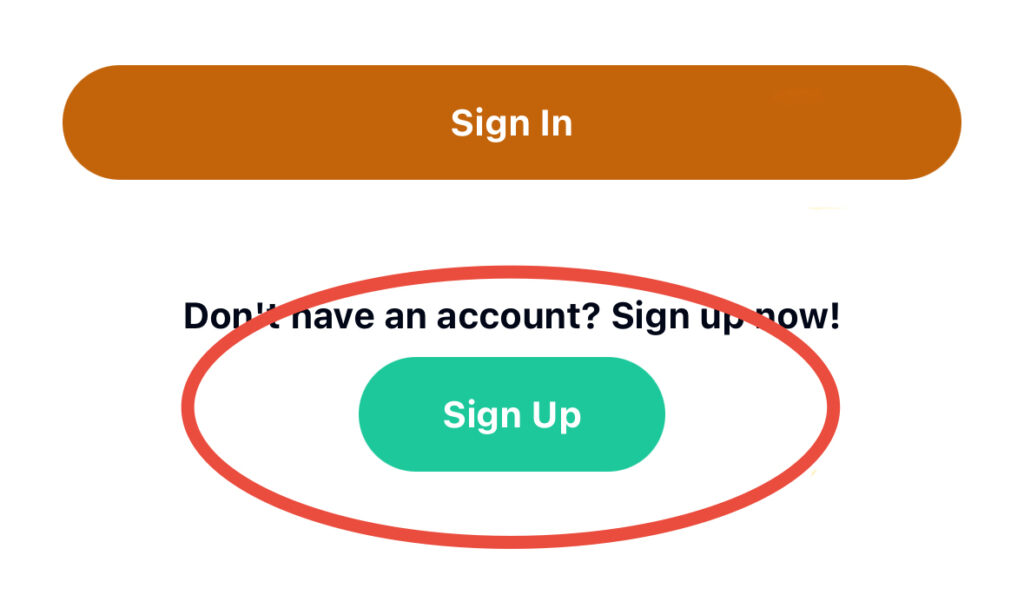
❸Emailアドレスと、お好きな文字列でパスワード*を入力してください。確認のため、Confirm Passwordにも同じものを入力してください。
*パスワードは、他人が推測しにくく、機械的な処理で割り出しにくいものが安全です。原則、12文字以上、大文字、小文字、最低でも数字を一つ含めてください。
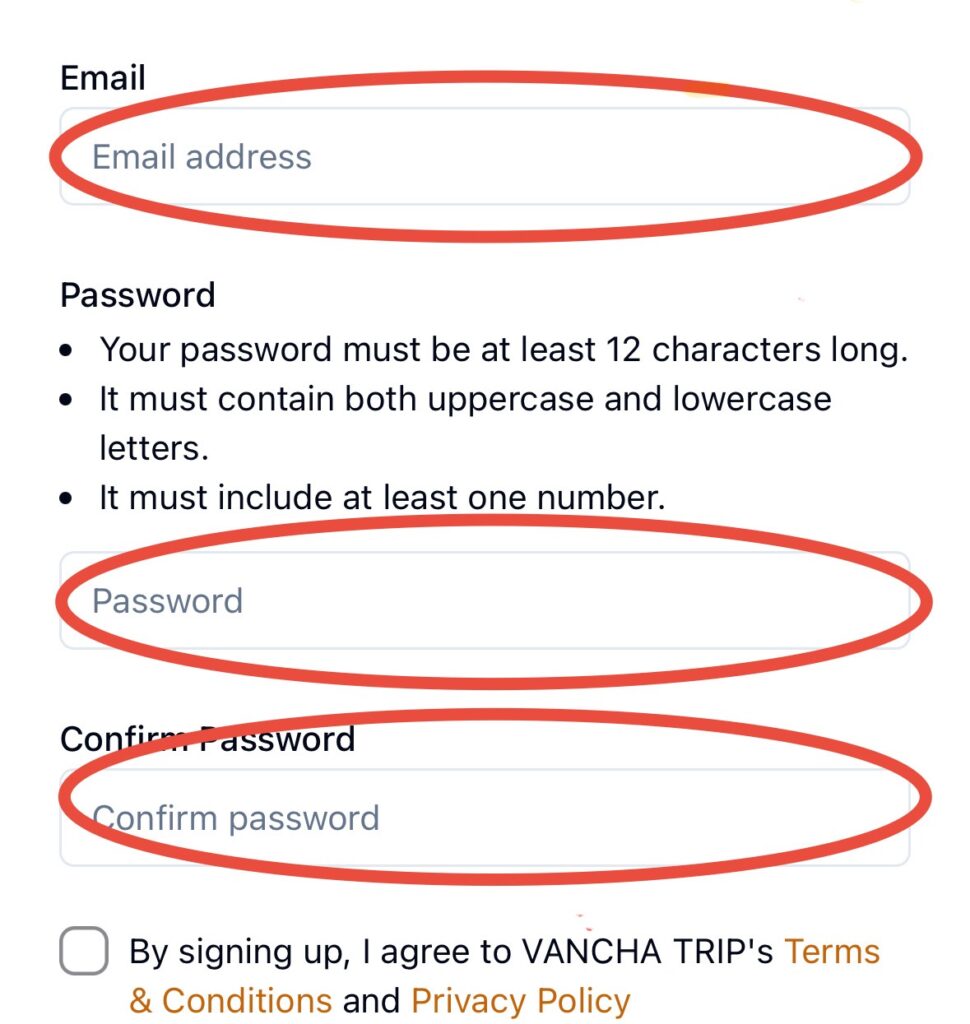
❹当プラットフォームの利用規約と個人情報保護方針にご同意いただけましたら、チェックを入れてSign Upボタンをクリックします。
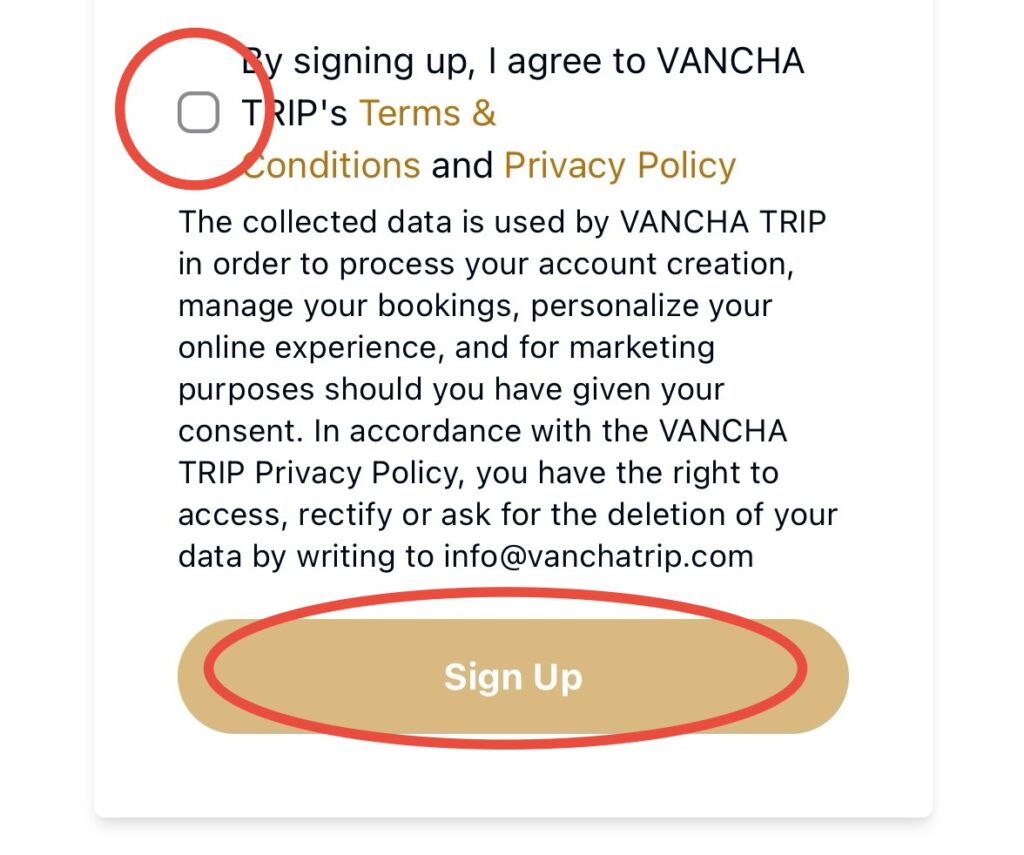
❺ご入力いただいたEmailアドレスにメールが届きます。メール中に記載されている認証リンクをクリックしてください。
*メールが届かない場合は、迷惑フォルダや削除フォルダをご確認ください。携帯のメールアドレスにてご登録される場合はvancha-trip.comからのメールを受信できるように事前に設定していただきますようお願い申し上げます。
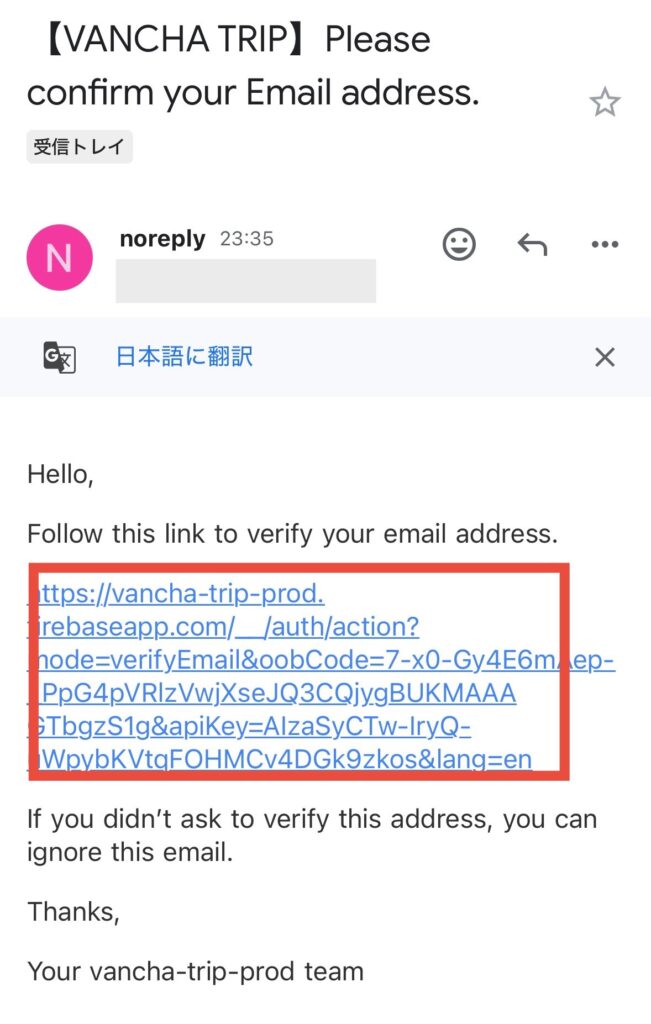
❻Your email has been verified. というメッセージがサイト上に表示されたら認証完了です。
*スマートフォンでメール認証を行った場合、「アプリで開く」というポップアップが表示されます。VANCHA TRIPの登録を行なっていたブラウザアプリをご選択ください。
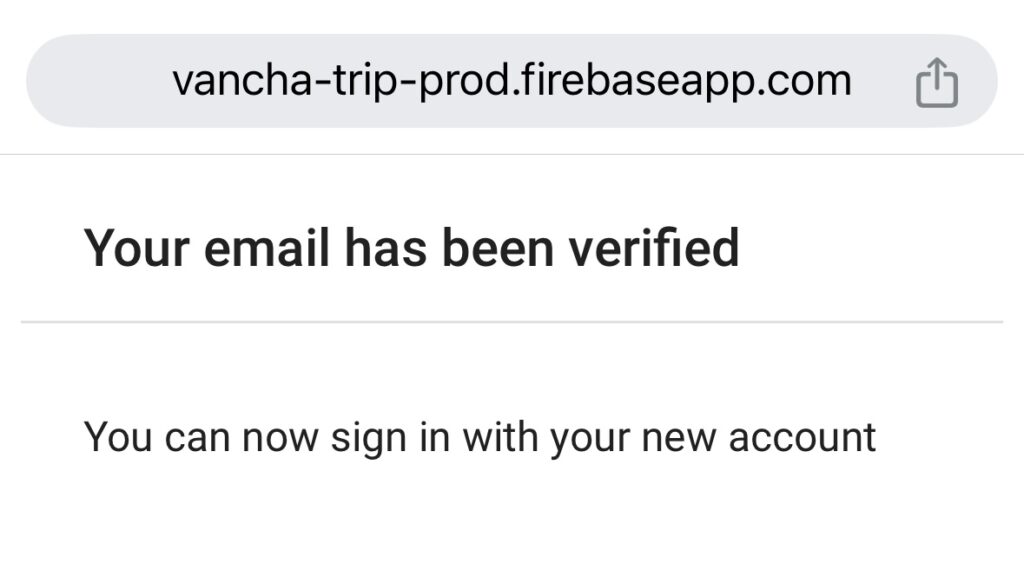
02
必要情報の入力
入力は2ページあります。
お手数ですがご協力ください。
❶Sign Inページへ移動します。登録時に表示されたページのBack to Sign InボタンまたはVANCHA TRIPのトップページから画面右上のSign Upのボタンをクリックします。
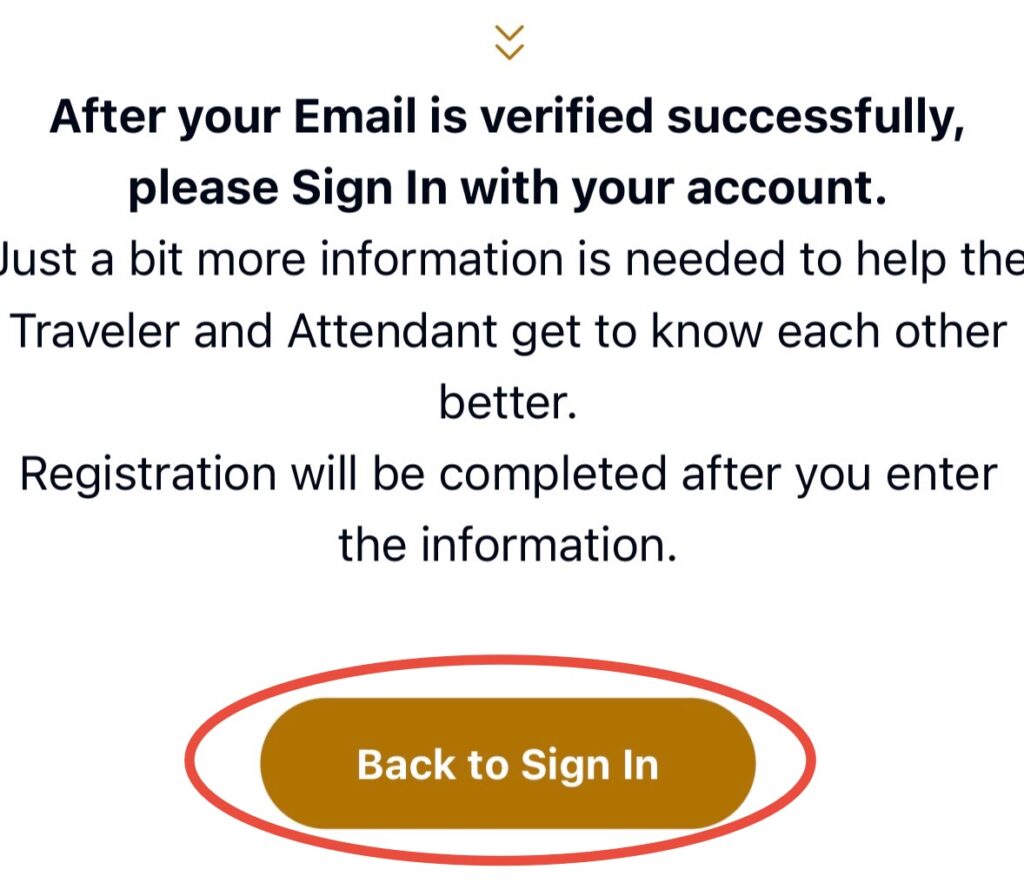
または
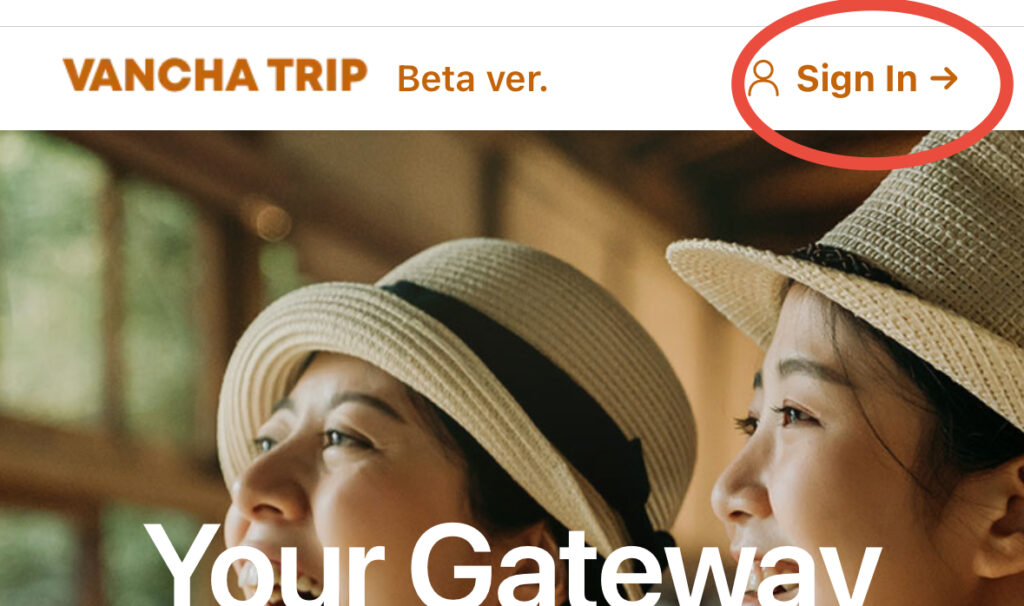
❷登録したEmailアドレスとパスワードを入力し、Sign Inボタンをクリック。情報入力ページへ移動します。
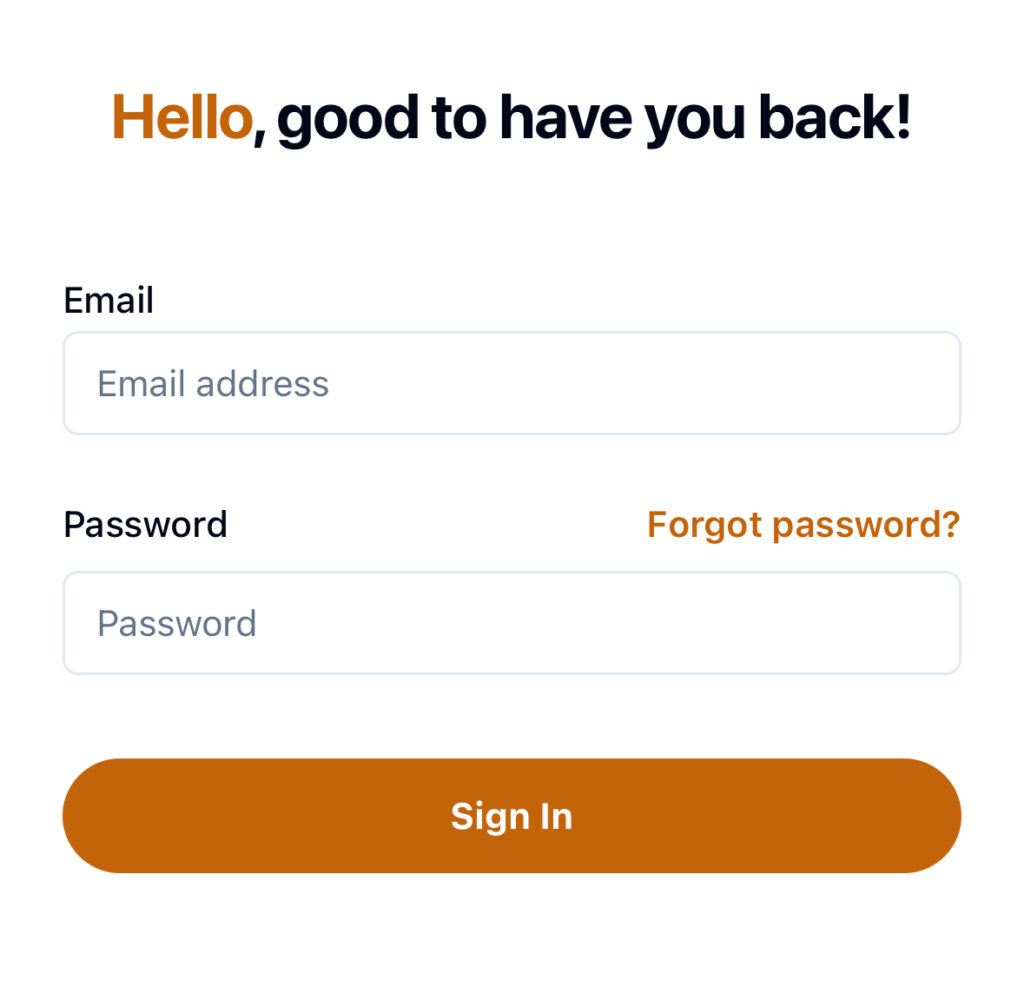
❸まずはプロフィール写真をアップロードしてください。案内人ご本人の顔をカメラに向けたものでお願いします。Upload your photoをクリックすると写真が選択できます。
*プロフィール写真はアップロードした写真の中央を中心値として自動トリミングされます。
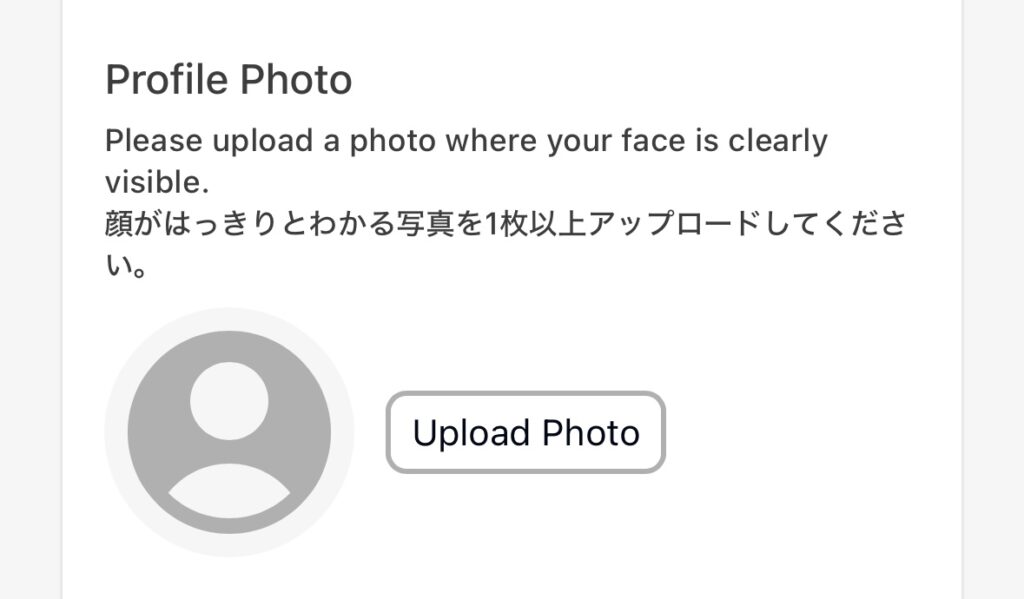
❹最初のご氏名記入欄は、英語表記(例:Sukiko Vancha など)でご記入ください。2つ目のご氏名記入欄は母国語(例:「番茶 好子」など)でご記入ください。
母国語は必ず本名でのご登録をお願いいたします。
*VANCHA TRIP上では英語表記のお名前のみが表示されます。フルネームの表示を希望されない場合は、英語表記は名(ファーストネーム)のみのご記入でも構いません。ただし、母国語でのお名前は必ず本名かつフルネームでご記入ください。
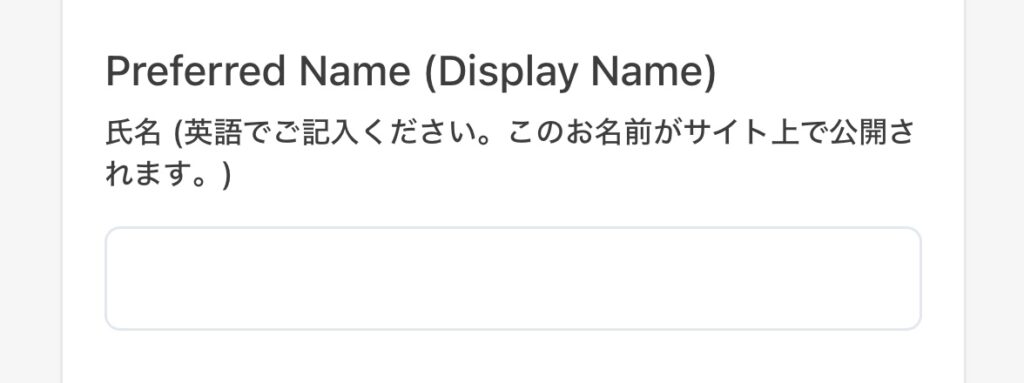
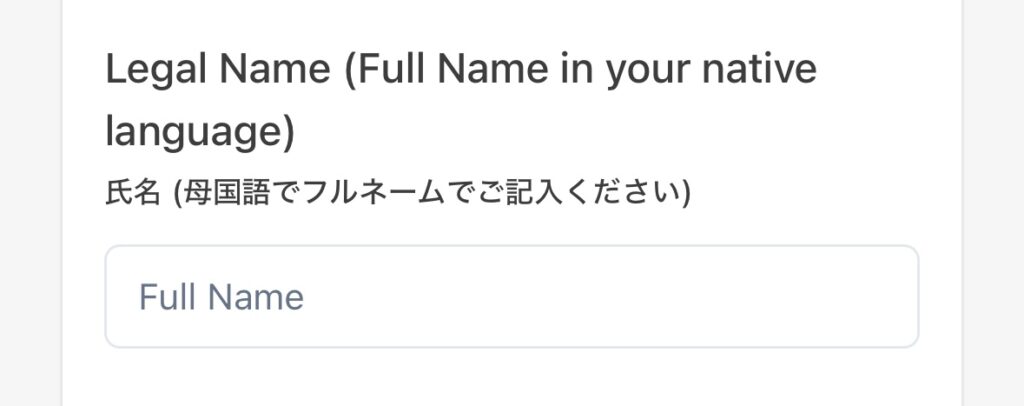
❺続けて他の入力項目もご記入ください。
VANCHA TRIPを知ったきっかけは何ですか?という質問は、もしお知り合いの方等からご紹介いただいた場合、Recommended by: を選択していただくと、お名前を記入する欄が表示されます。
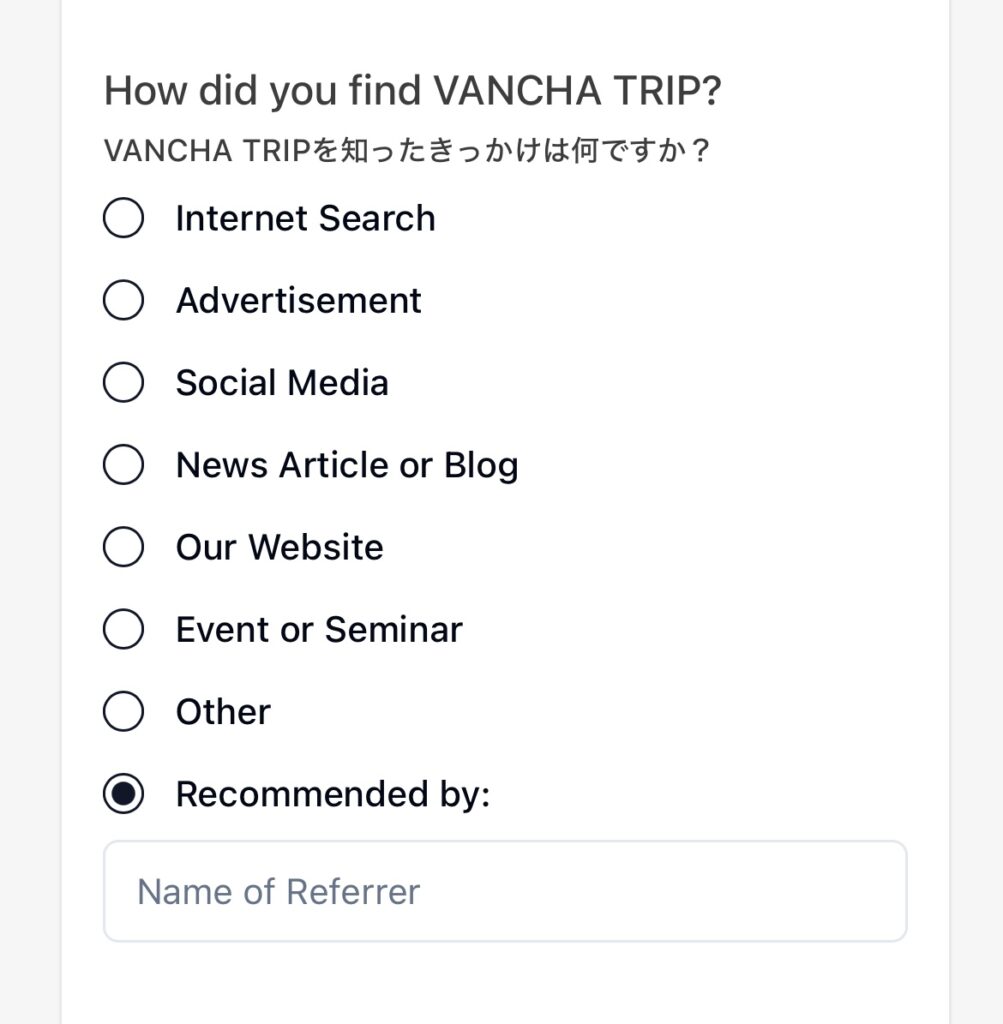
❻最後の質問は、Hostにチェックを入れてください。
チェックを入れたあと、Next Stepボタンをクリックします。
Host’s Profileページに移動します。
*1つのアカウントで、案内人と旅人、両方の立場で利用することができます。
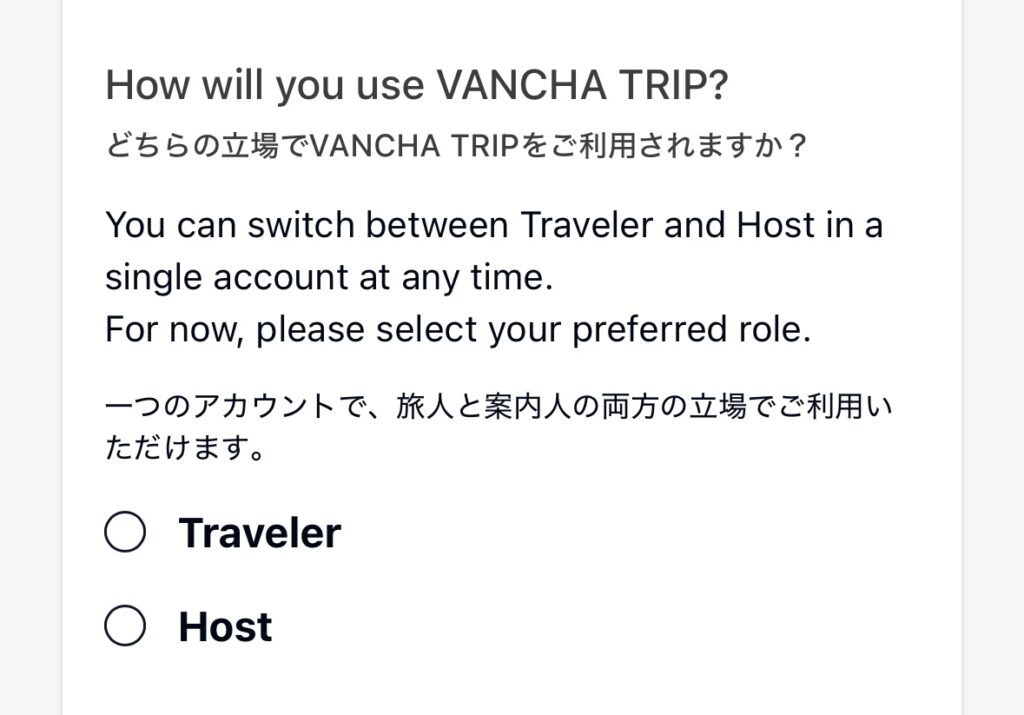
❼Host’s Profileページの項目を入力してください。記入は全て英語でお願いいたします。
お名前と自己紹介文のみVANCHA TRIP上で公開されます。
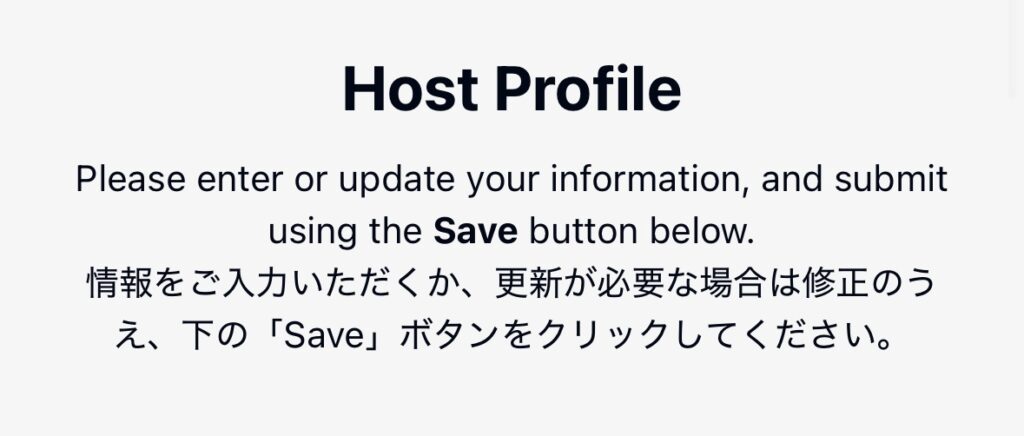
❽通訳案内士の資格をお持ちの方は、
・全国通訳案内士の場合は National Licensed Guide Interpreter
・地域通訳案内士の場合は、Regional Licensed Guide Interpreter/自治体名(例:Toyama)
をご記入ください。
通訳案内士の資格をお持ちの方のみ、プラン一覧のAttendant名の下にLicensedマークを提示します。
*資格をお持ち出ない方は、空欄にしてください。資格がなくても案内人になることは可能です。
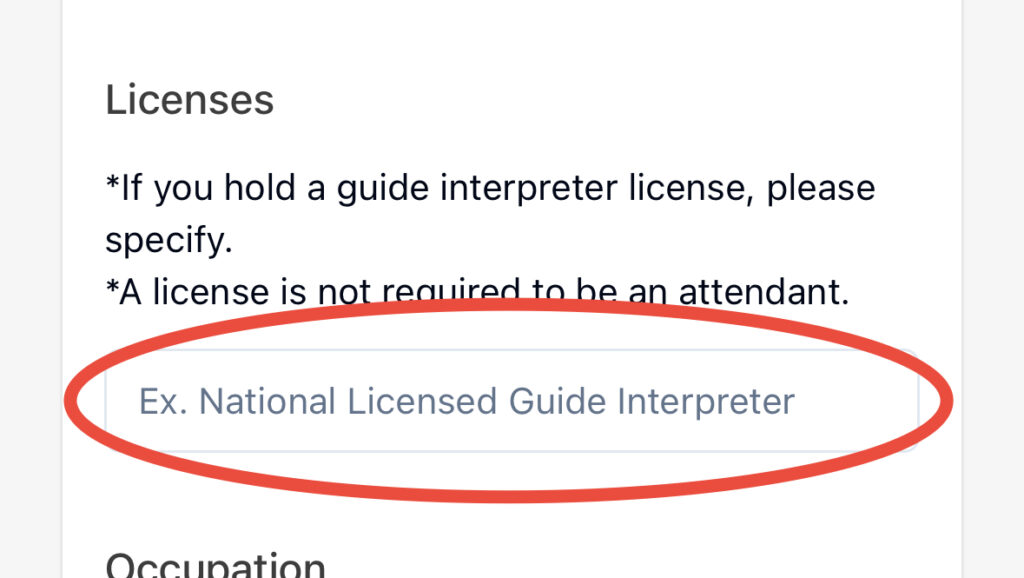
❾案内人は、個別ページが作成できます。
個別ページでは自己紹介文とプランの一覧が表示されます。
個別ページのURLはご自身で自由に設定できます。
希望のURLを今すぐゲットしましょう!
・プランリストであなたのプロフィール写真や名前をクリックすると、自己紹介文とプランの一覧が表示されます。
・個別ページのURLをSNSなどでシェアし、ご自身のPRにご活用いただけます。
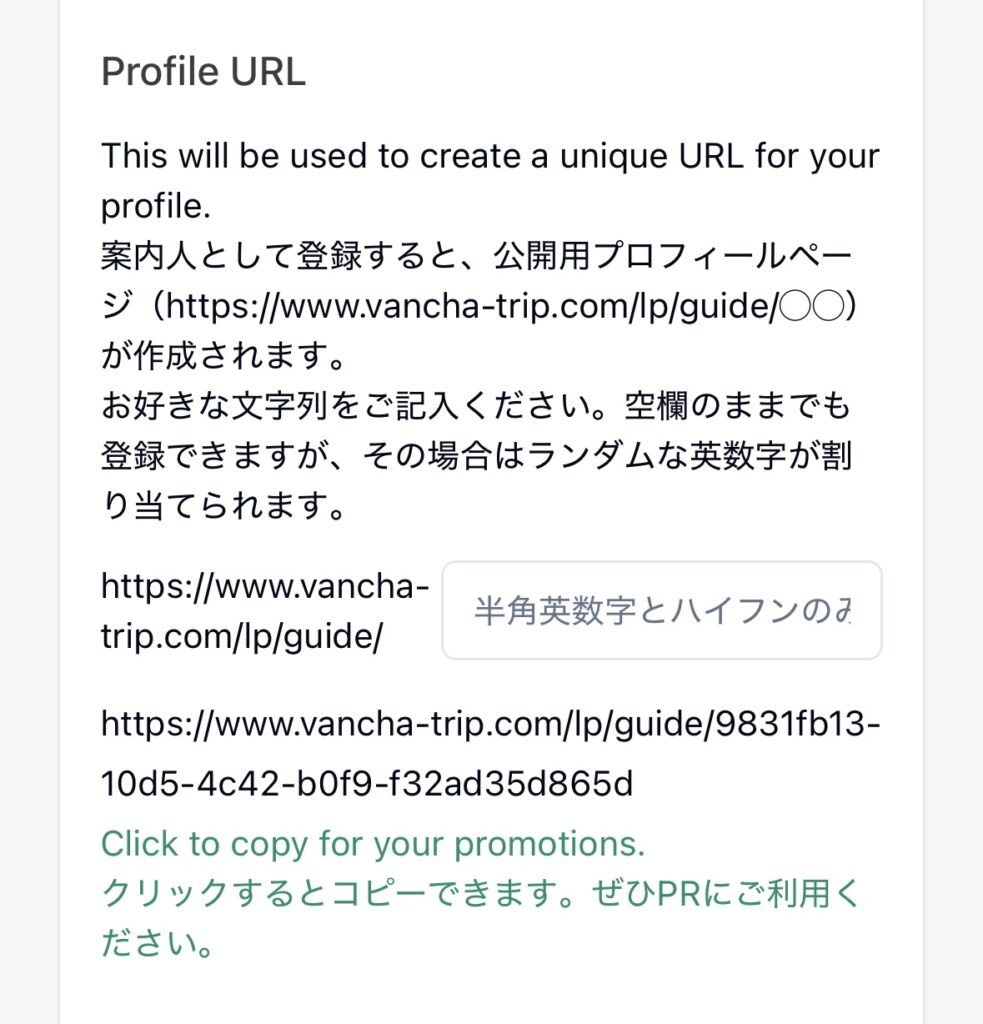
➓最後の記入欄は、自己紹介文です。案内人としての自己紹介文になるので、自己PRも兼ねて工夫して書いてみてください。
英語が苦手な方は、こちらにその旨を書かれることを推奨します。「あなたを楽しませる自信があります!」の言葉も忘れずに!
全て入力が完了したらSaveボタンをクリックします。
2ページ目の情報はいつでも編集することができます。
右上のご自身のプロフィール写真をクリックするとメニューが出てきます。「Edit Profile」から編集可能です。
記入途中でページを離れる場合は、途中でもSaveボタンをクリックしてください。そのまま退出されますと内容が保存されませんのでご注意ください。
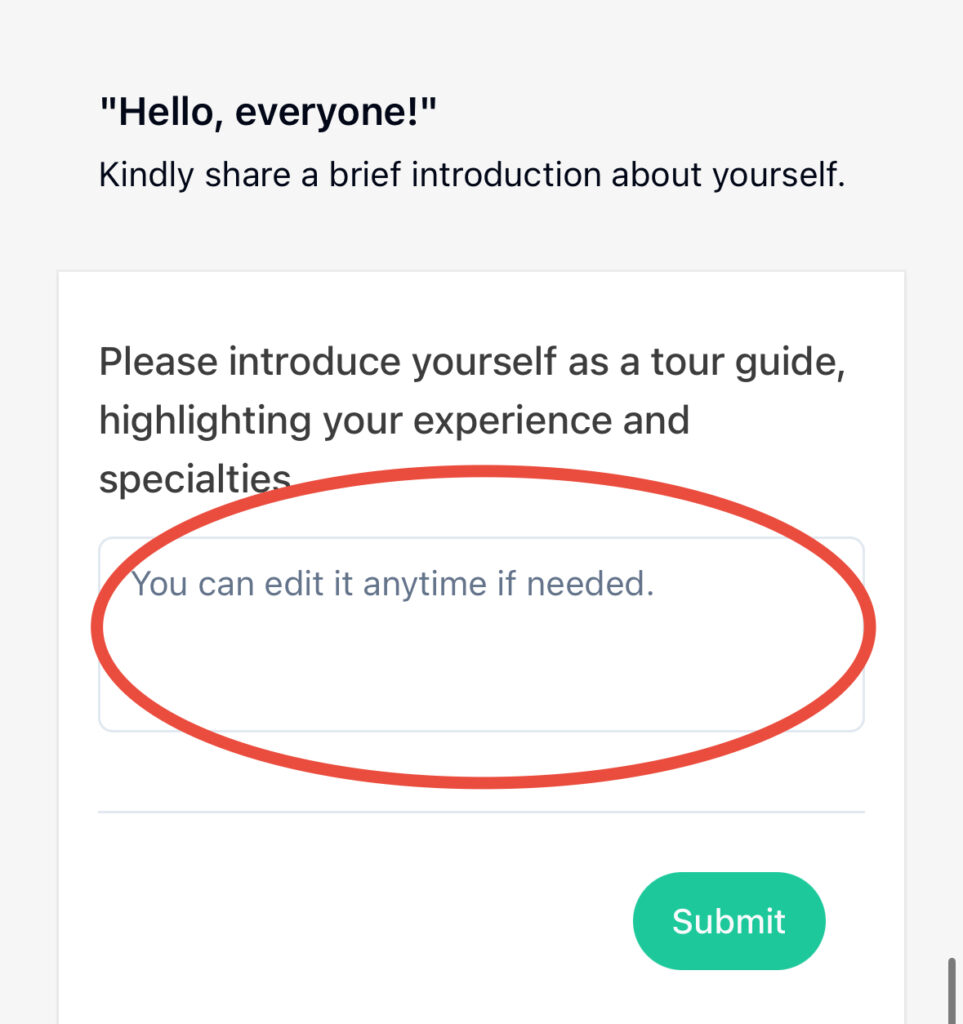
編集はこちらから
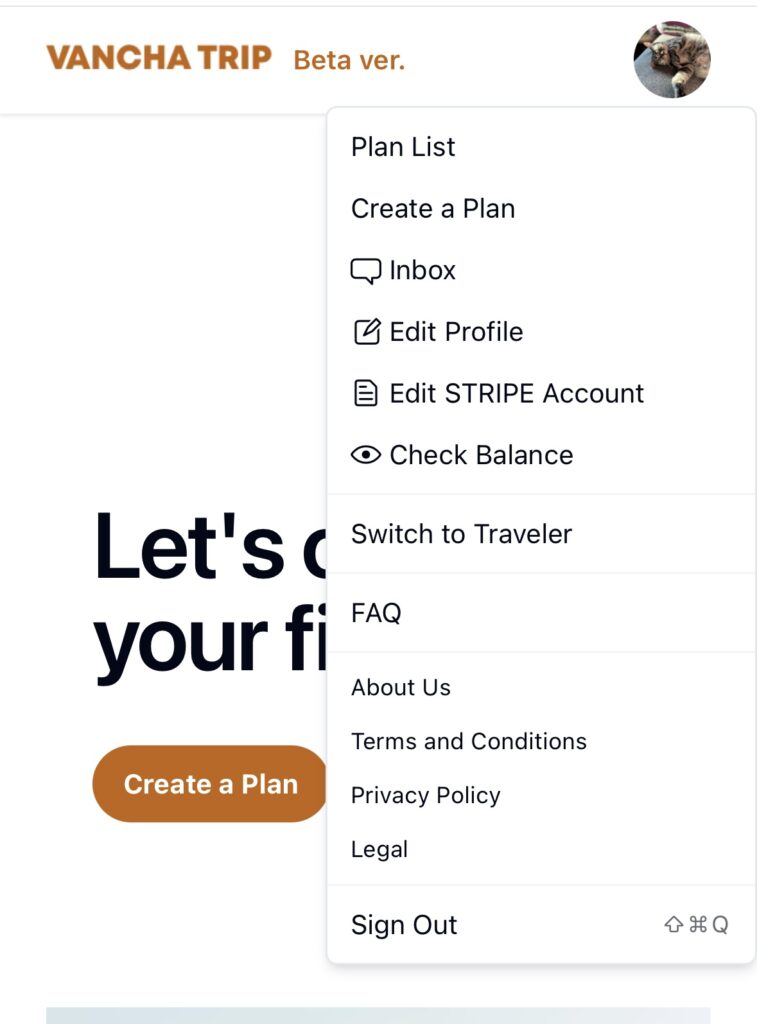
03
銀行口座の登録
報酬はご指定の銀行口座にお振り込みいたします。
(月1回、末締、15日支払)
口座のご登録は決済サービス「STRIPE」を経由いたします。
❶必要情報の記入が完了すると、STRIPEの登録をお願いする画面が出てきます。(画面下部はブラウザの言語設定によって表示される言語が異なります。)
「情報の追加」というボタンをクリックすると、STRIPEの入力画面に移動します。
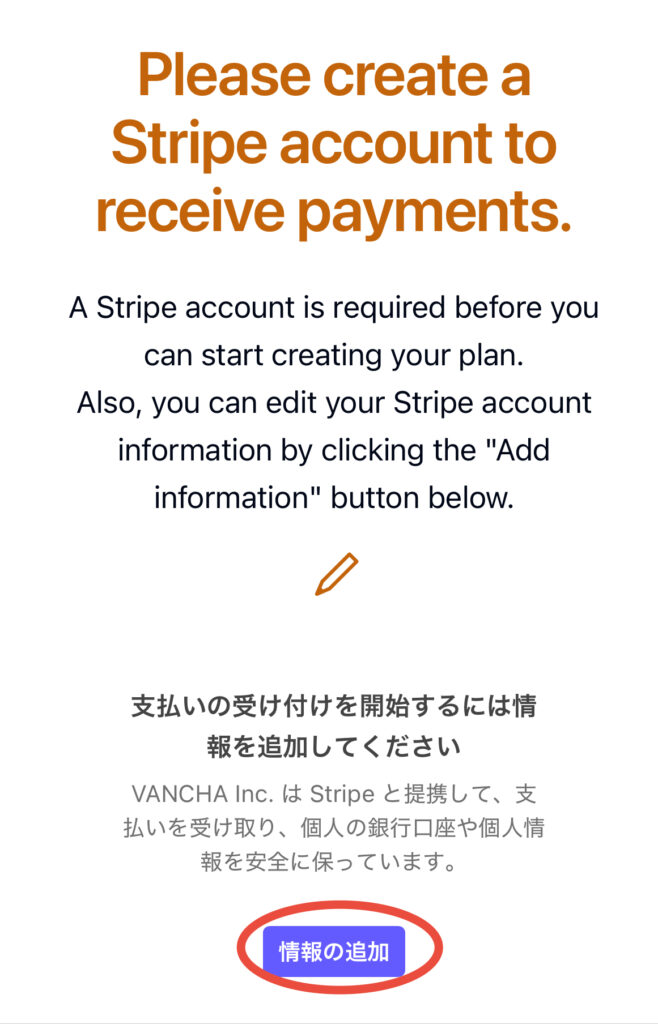
❷まずEmailアドレスをご入力いただき、「送信→」後、携帯電話で確認コードを入力するタイプの認証を行います。
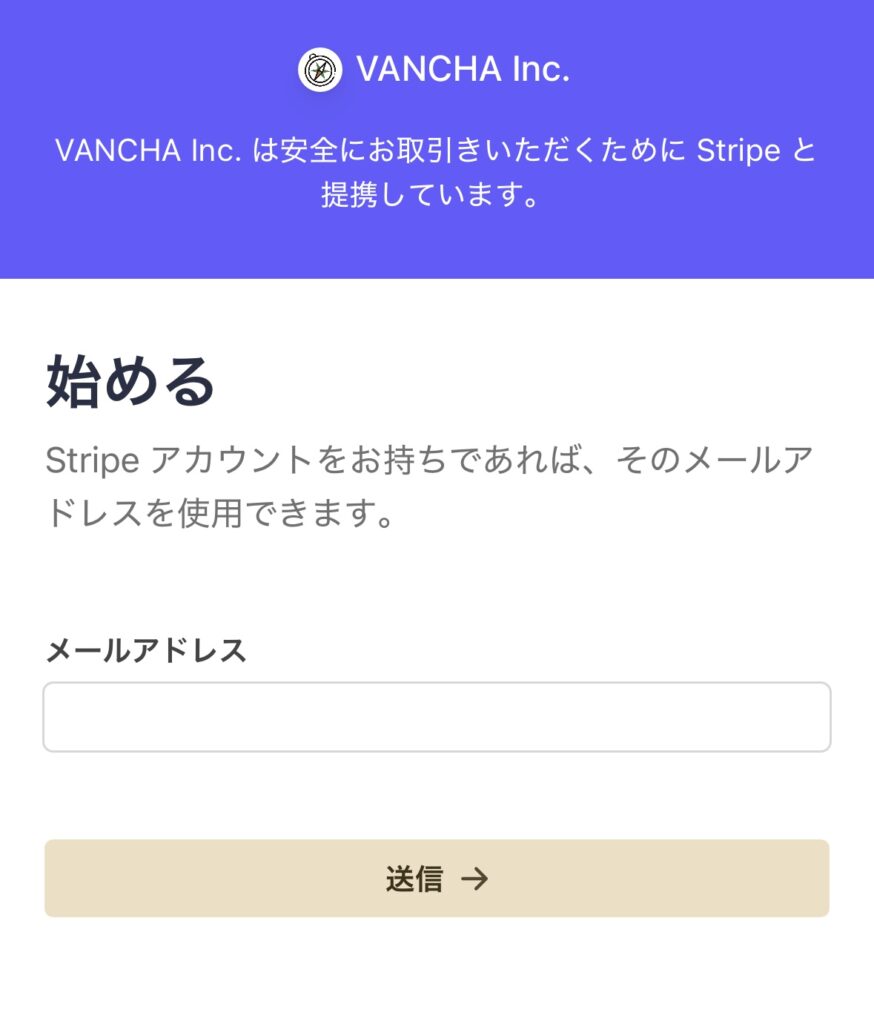
❸認証後、個人情報の入力画面に切り替わります。こちらは日本語の入力でかまいません。
案内人としての登録でご入力いただいた内容と重複する箇所もありますがご入力をお願いいたします。
ご協力ありがとうございます!
*スマホからの入力でお名前の入力がうまくいかない場合は、スマホを横向きにして入力してみてください。
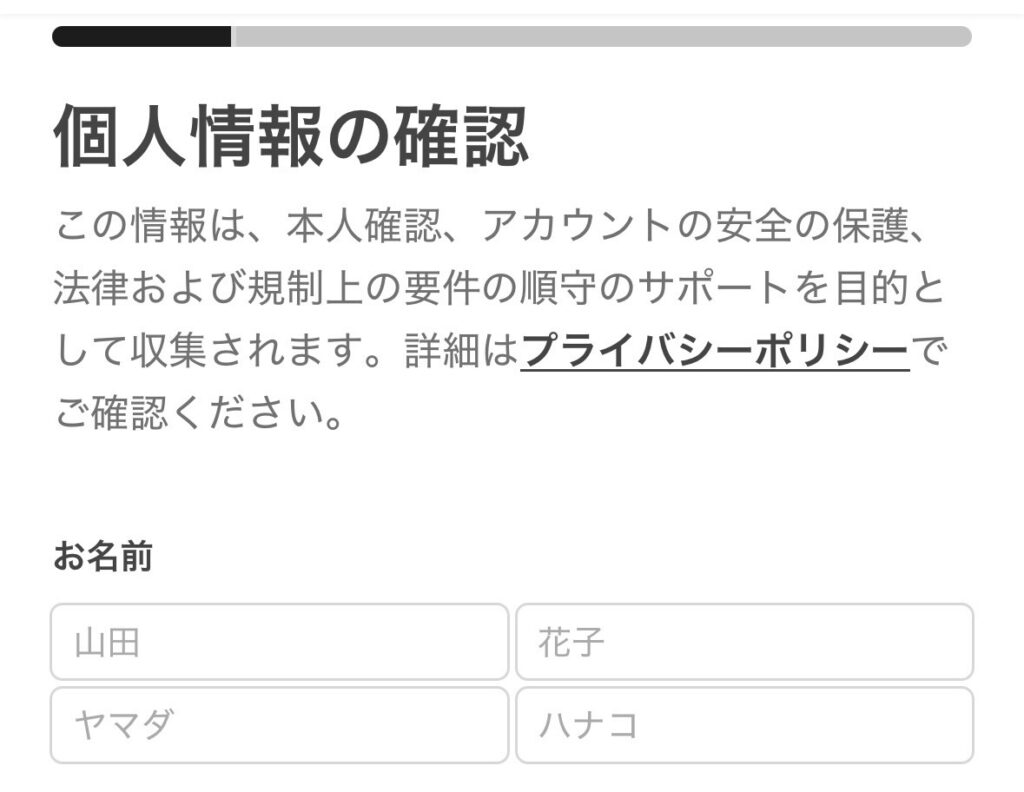
❹ビジネスの詳細記入欄に「業種」がありますが、もし当てはまる業種がなければ、「旅行、宿泊」の「その他の旅行、宿泊施設」を選択してください。
「ウェブサイト」はご自身のWebサイトがある場合はURLを、ない場合はVANCHA TRIPのURLを記入してください。
https://www.vancha-trip.com
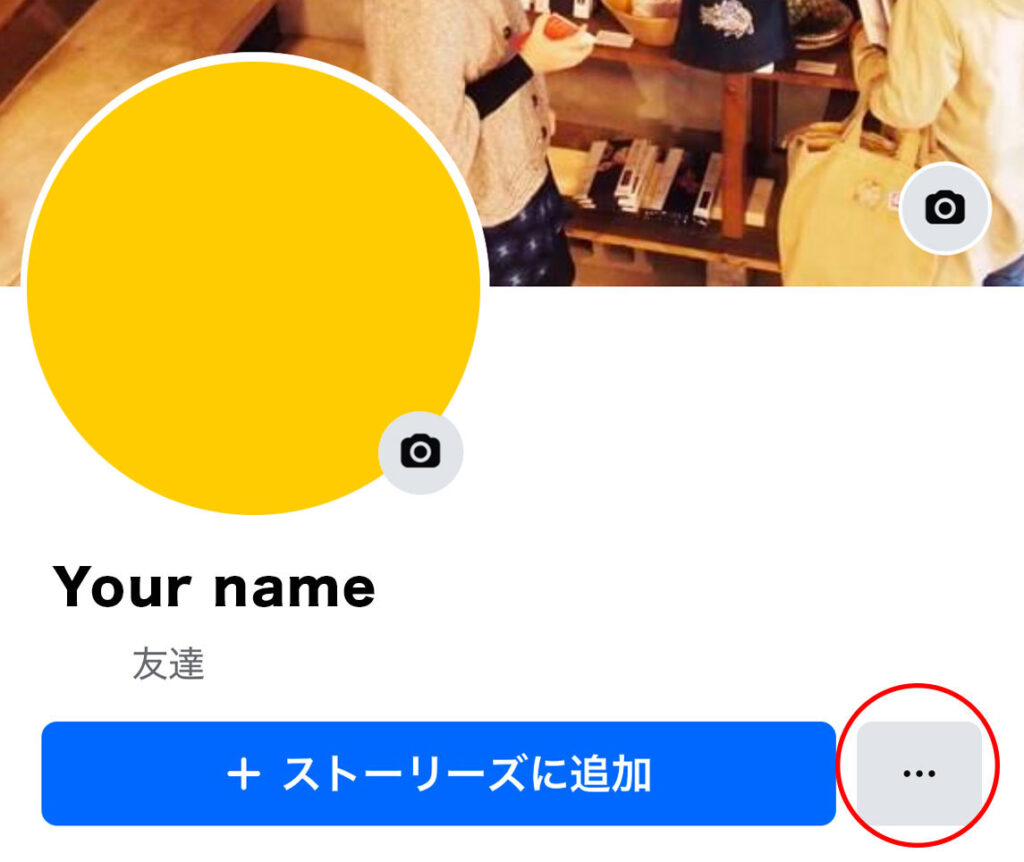
❺口座情報を登録してください。
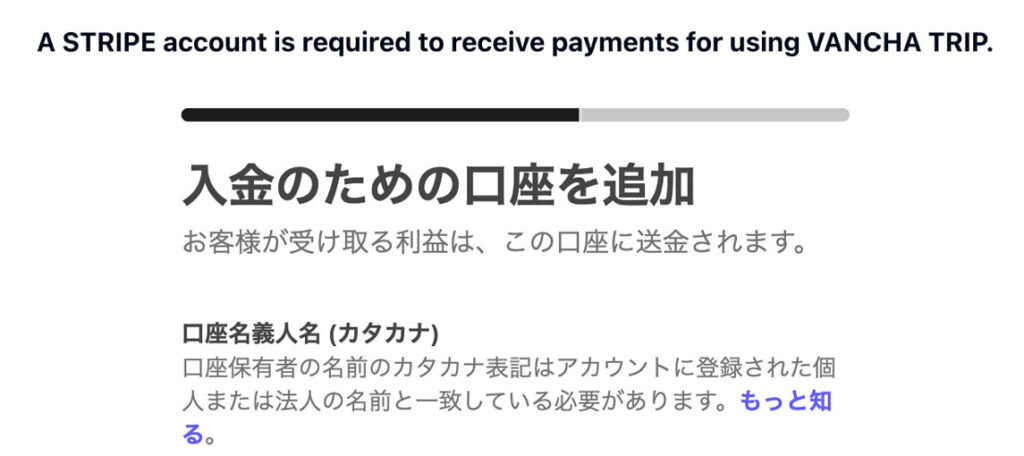
❻本人確認にご協力ください。不正防止のため、ご理解とご協力をお願いいたします。
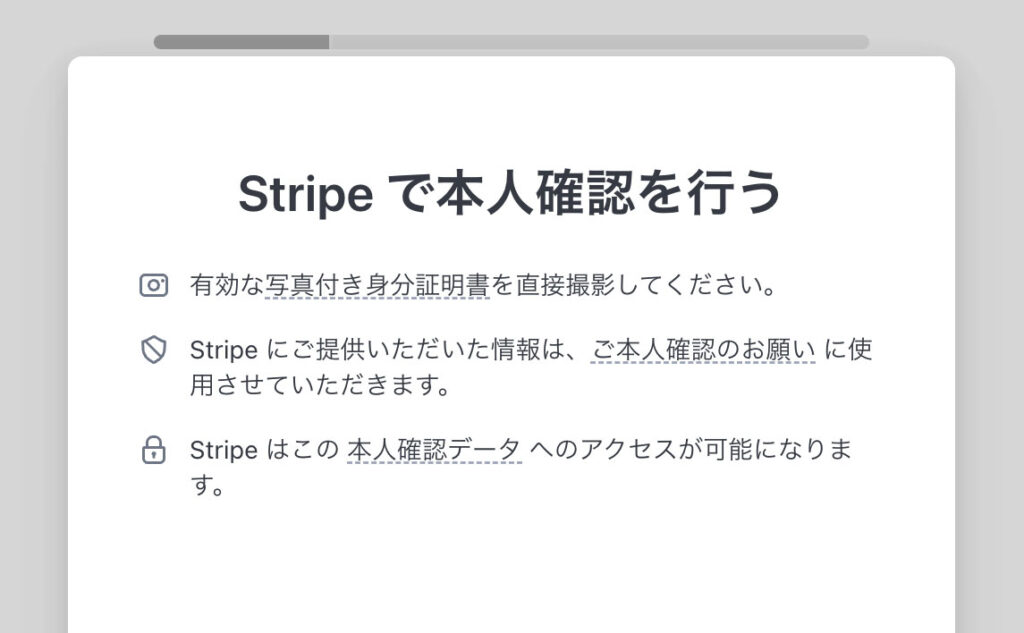
❼登録内容を確認して提出します。
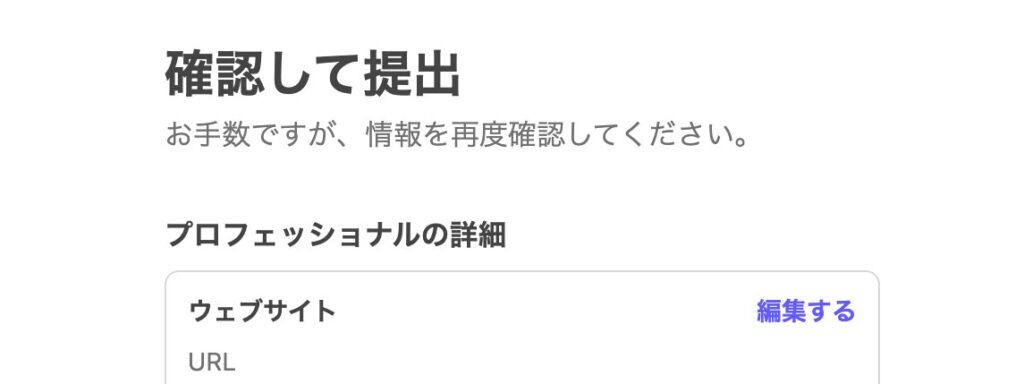
❽登録が完了しましたら、Stripe account has been successfully created. と表示が出ます。
これで登録は完了です!
お疲れ様でした。次はプランの登録をしてみましょう。